L’application de dictionnaire macOS n’est pas le logiciel le plus attrayant, mais c’est une ressource très importante. Lorsque combiné avec la fonction "Rechercher" dans le menu contextuel, il est beaucoup plus facile d'apprendre des mots et de les utiliser correctement. Pour les personnes qui apprennent une autre langue, il est très important d'avoir des traductions. Il existe déjà sur votre Mac, il vous suffit de l'utiliser.
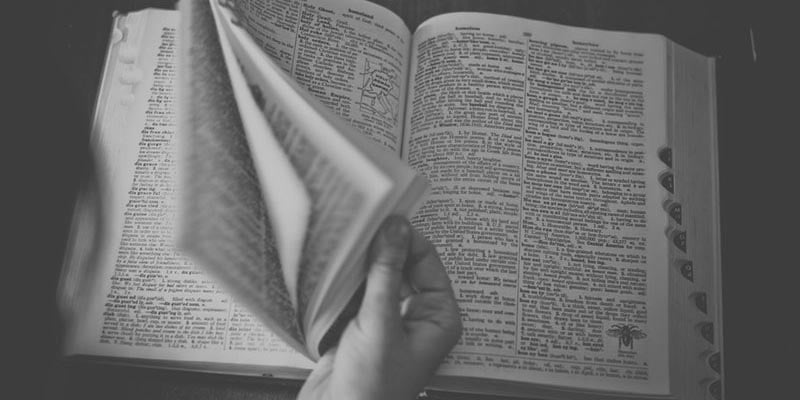
Utilisez le dictionnaire
La méthode la plus simple pour accéder aux informations stockées dans le dictionnaire consiste à cliquer avec le bouton droit de la souris. Sélectionnez un mot, puis cliquez dessus avec le bouton droit de la souris. Vous verrez le mot "Rechercher" comme une option du menu contextuel. Sélectionnez ceci et la fenêtre contextuelle contextuelle apparaîtra au-dessus du mot en surbrillance, vous trouverez une définition ou même un aperçu de la page Wikipedia liée.
Vous pouvez également ouvrir l'application de dictionnaire à partir de "/Applications/Dictionary.app"Ou à travers Spotlight. À partir de là, vous pouvez rechercher un dictionnaire en particulier et accéder au thésaurus, peut-être l'outil le moins compris et le moins utilisé pour les rédacteurs de tous niveaux. Petit conseil pour une utilisation correcte du thésaurus: N'oubliez pas que les synonymes dans le thésaurus ne sont pas des alternatives idéales. J'ai encore besoin de connaître la définition et la signification du mot avant de le laisser tomber dans vos écrits.
Ajouter des dictionnaires au dictionnaire de l'application
Des dictionnaires peuvent être ajoutés à partir de la bibliothèque de dictionnaires disponibles. Il existe des dictionnaires pour chaque langue prise en charge par macOS, ainsi qu'un certain nombre de dictionnaires anglais supplémentaires utiles au livre et aux étudiants.
Ouvrez les préférences de l'application dictionnaire («Dictionnaire -> Préférences» dans la barre de menu ou Commande + ' Sur le clavier. " Cela révèle une longue liste de tous les dictionnaires disponibles dans l'application.
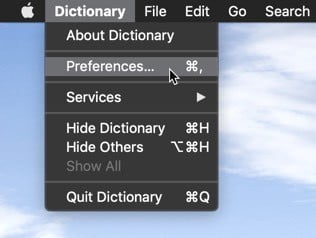
Sélectionnez les dictionnaires que vous souhaitez afficher en cochant les cases en regard de leurs noms. Les dictionnaires sont classés par ordre alphabétique selon leur langue.
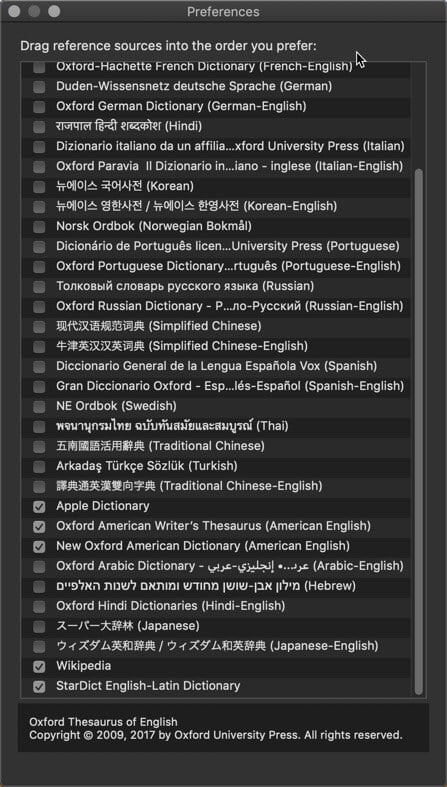
Vous trouverez ci-dessous quelques dictionnaires anglais supplémentaires, qui peuvent être très utiles pour les étudiants et les écrivains.
Changer les noms de dictionnaire
De nombreux dictionnaires ont des titres courts qui ne sont pas utiles. En renommant les dictionnaires, nous pouvons voir les informations pertinentes sur tous les dictionnaires installés en même temps.
Pour renommer un dictionnaire, cliquez avec le bouton droit de la souris sur le dictionnaire dans la barre d'outils et choisissez "Modifier le libellé" dans le menu contextuel.
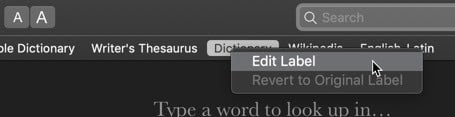
Tapez le nouveau nom du dictionnaire dans la zone de texte et cliquez sur "OK" pour appliquer le changement.
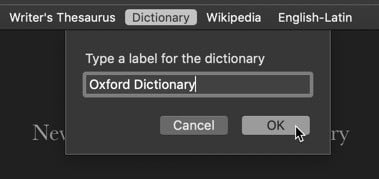
Importer des dictionnaires personnalisés
En théorie, les dictionnaires personnalisés peuvent être importés dans l'application de dictionnaire. C'est-à-dire si vous pouvez en trouver un. De nombreux sites Web ayant hébergé des dictionnaires personnalisés ne sont plus valides.
Les fichiers du dictionnaire sont stockés dans le "~ / Bibliothèque / Dictionnaires", Auquel on peut accéder directement à partir de Finder Ou en choisissant "Fichier -> Ouvrir le dossier des dictionnaires"Dans l'application du dictionnaire.
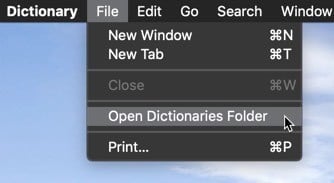
Après avoir trouvé un dictionnaire au format ".dictionary", vous pouvez le placer dans ce dossier. L'application de dictionnaire le chargera automatiquement à la prochaine ouverture.
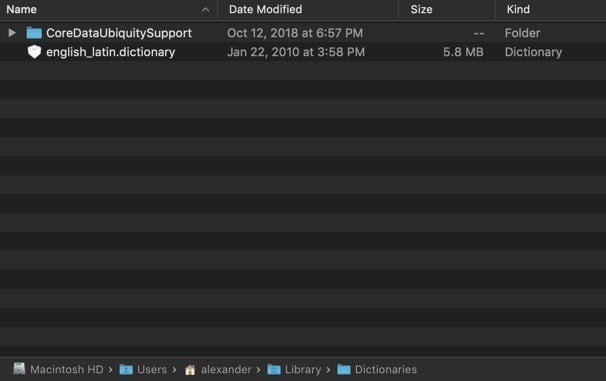
Malheureusement, peu de sites actifs fournissent des fichiers de dictionnaire à télécharger. De grandes entreprises, telles que Starcott, ont fermé un magasin pour une raison ou une autre. A ce jour, il contient clasqm sur certains dictionnaires disponibles Pour de nombreuses langues étrangères, ils peuvent être téléchargés à partir de leur site Web.
Conclusion: créer des dictionnaires
Il y a aussi Aide pour convertir d'autres types de dictionnaires au format Apple Ce qui est complexe mais fonctionnel. Cela vous permet de convertir les dictionnaires Babylon (BGL), qui sont abondants. Trouvez la bibliothèque de dictionnaires Babylon ici. Nous pouvons confirmer qu'il s'agit d'un outil couramment utilisé pour ce processus, DictUnifier, qui ne fonctionne pas dans les versions modernes de MacOS.
Un programme tiers, Dictionnaires.io, Ajoutez plusieurs dictionnaires d’orthographe multilingues à Dictionary.app. C'est un programme payant, mais si vous travaillez beaucoup avec plusieurs langues, c'est probablement le meilleur outil de dictionnaire pour ce travail.







